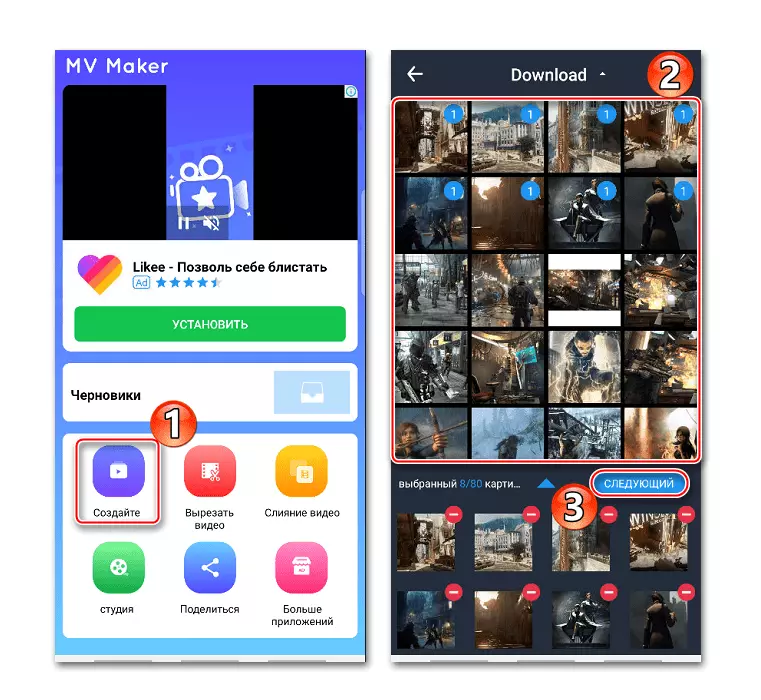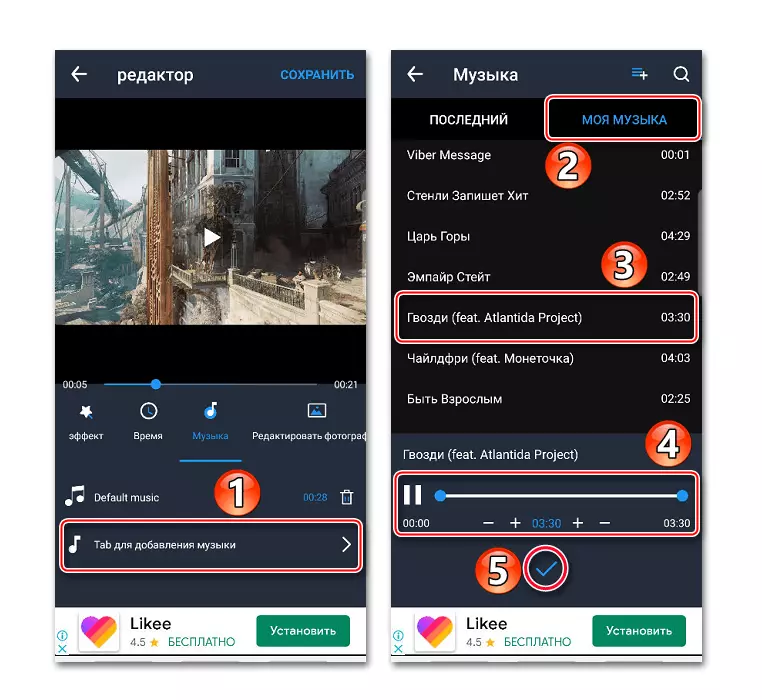វិធីទី 1: វីវីវីតតូ
វីឌីអូវីឌីអូគឺជាកម្មវិធីកម្មវិធីដែលមានប្រជាប្រិយបំផុតមួយសម្រាប់ប្រព័ន្ធប្រតិបត្តិការ Android រូបថតនិងការកែសម្រួលវីដេអូ។ នៅក្នុង Arsenal របស់នាងមុខងារមួយឈុតធំ: ការកាត់យឺតការបង្កើនល្បឿនវីដេអូការបង្កើតការផ្លាស់ប្តូរការផ្លាស់ប្តូរការបង្កើតតម្រងនិងផលប៉ះពាល់ជាច្រើនប៉ុន្តែយើងគ្រាន់តែចាប់អារម្មណ៍ក្នុងឱកាសដែលបានកំណត់ តន្ត្រីទៅរូបភាព។
ទាញយក Vivavideo ពីផ្សារ Google Play
- យើងចាប់ផ្តើមកម្មវិធីចុចប៊ូតុង "អ្នកកែសម្រួល" បើកផ្ទាំង "រូបថត" ជ្រើសយ៉ាងហោចណាស់រូបភាពមួយហើយចុច "បន្ទាប់" ។
- ដើម្បីចែកចាយរូបថតក្នុងលំដាប់ជាក់លាក់មួយយើងកាន់មួយក្នុងចំណោមពួកគេហើយអូសទៅកន្លែងណាមួយ។
- តាមលំនាំដើមរូបភាពនីមួយៗត្រូវបានបង្ហាញរយៈពេល 3 វិនាទី។ ដើម្បីផ្លាស់ប្តូរប៉ារ៉ាម៉ែត្រនេះសូមជ្រើសរើសរូបភាពដែលអ្នកចង់បានការថត "ថិរវេលា" ហើយបន្ទាប់មកផ្លាស់ទីគ្រាប់រំកិលទៅខាងស្តាំឬខាងឆ្វេង។
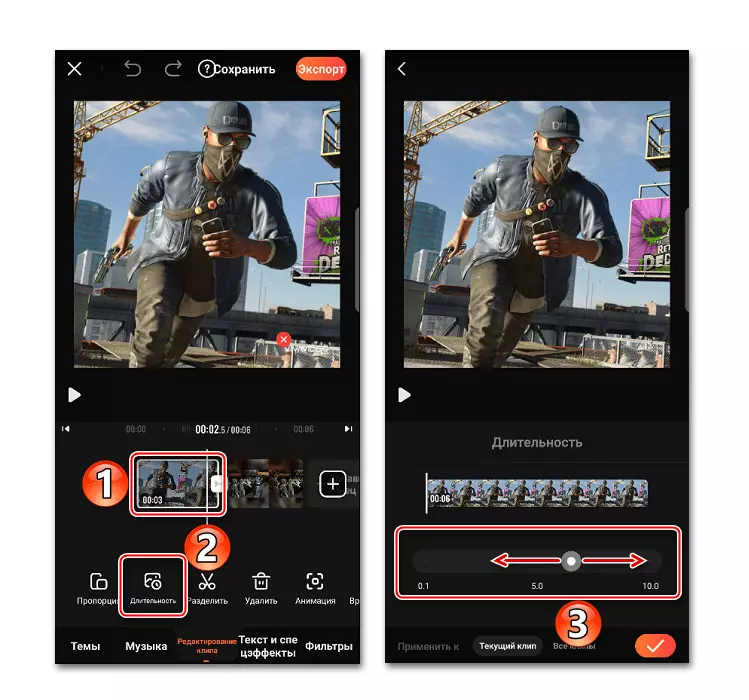
ប្រសិនបើអ្នកត្រូវការអនុវត្តការផ្លាស់ប្តូរភ្លាមៗចំពោះរូបថតទាំងអស់នៅផ្នែកខាងក្រោមនៃអេក្រង់ដែលបានប្តូរទៅផ្ទាំង "ក្លីបទាំងអស់" ។ ដើម្បីរក្សាទុកការកំណត់សូមប៉ះ "អនុវត្ត" ។
- នៅក្នុងផ្នែក "តន្ត្រី" ចុចលើ "បន្ថែមតន្ត្រី" ។ នៅក្នុងថេបតាមអ៊ិនធរណេតអ្នកអាចជ្រើសរើសសមាសភាពមួយដែលត្រូវបានស្នើឡើងដោយវីវីវ៉ាវីតតូ។ ដើម្បីធ្វើដូចនេះវាត្រូវតែទាញយកដំបូងដោយចុចរូបតំណាងសមស្របទៅខាងស្តាំរបស់វា។
- ដើម្បីបន្ថែមតន្ត្រីរបស់អ្នកបើកផ្ទាំង "បណ្ណាល័យ" ដោយចុចលើបទដែលចង់បានបើចាំបាច់កាត់វាដោយមានជំនួយពីគ្រាប់រំកិលដែលមានទីតាំងនៅគែមហើយចុច "អនុវត្ត" ។
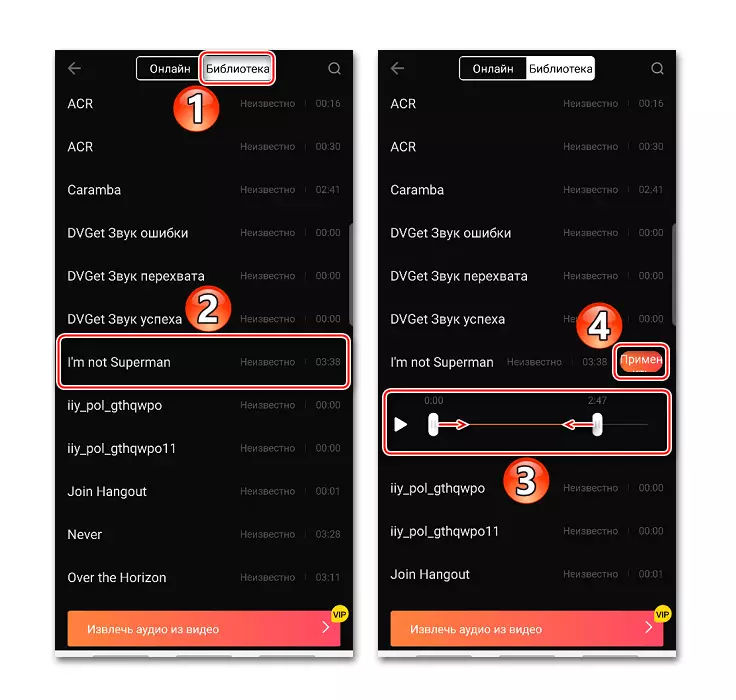
ដើម្បីបន្ថែមការតែងនិពន្ធលើកទី 2 យើងបកប្រែទស្សន៍ទ្រនិចទៅចុងបញ្ចប់នៃបទអូឌីយ៉ូបច្ចុប្បន្នរហូតដល់រូបតំណាងលេចឡើងដោយប្រើបូកបន្ទាប់មកចុចវាហើយបន្ថែមបទចម្រៀងបន្ទាប់។
- នៅពេលណាមួយអ្នកអាចផ្លាស់ប្តូរកម្រិតសំឡេងកាត់ការផ្លាស់ប្តូរលុបសមាសភាពឬបើកវា។ ដើម្បីធ្វើដូចនេះជ្រើសបទអូឌីយ៉ូហើយប្រើផ្ទាំងបញ្ជានៅផ្នែកខាងក្រោមនៃអេក្រង់។
- លើសពីនេះទៀតអ្នកអាចសរសេរសំលេងសំលេងសំលេង

ហើយបន្ថែមបែបផែនអូឌីយ៉ូ។
- ដើម្បីពិនិត្យមើលការត្រៀមខ្លួនរបស់គម្រោងចុចគ្រាប់ចុច "ចាក់សារថ្មី" ។
- ដើម្បីរក្សាទុកឃ្លីបខ្ញុំប៉ះ "ការនាំចេញ" សូមជ្រើសរើសការអនុញ្ញាតដែលមានវីអាយភីដែលអាចប្រើបានហើយរង់ចាំការបញ្ចប់ដំណើរការ។

ឈុតដែលបានបញ្ចប់អាចរកបាននៅក្នុងផ្នែក "វីដេអូរបស់ខ្ញុំ" ឬនៅក្នុងសតិរបស់ឧបករណ៍នៅផ្លូវដែលបានបញ្ជាក់។
- ប្រសិនបើអ្នកចុចប៊ូតុង "រក្សាទុក" ឈុតនឹងត្រូវបានដាក់ក្នុង "Chernovik" ។ ពីទីនោះអ្នកអាចផ្ទុកវាបានគ្រប់ពេលដែលត្រូវបន្តធ្វើការជាមួយគាត់។

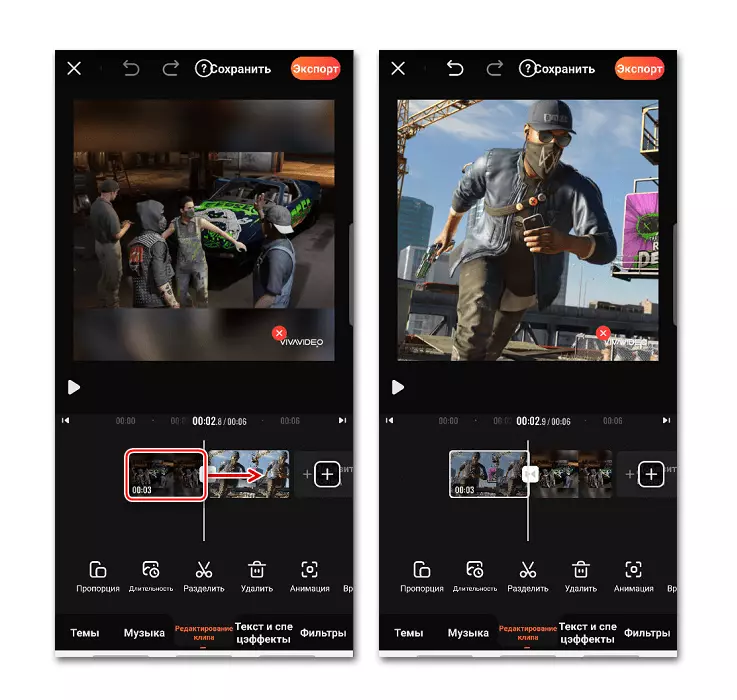

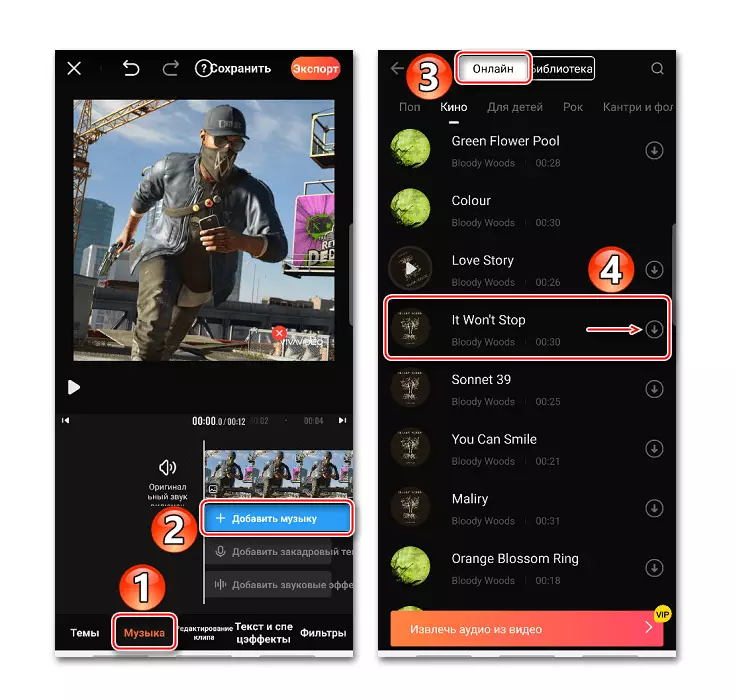

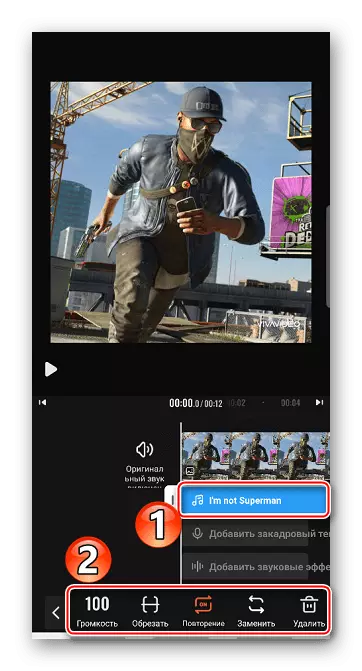




វិធីទី 2: ខ្សែភាពយន្ត
ខ្សែភាពយន្តគឺជាឧបករណ៍ដ៏សាមញ្ញមួយទៀតដែលមានឱកាសដ៏អស្ចារ្យ។ លក្ខណៈពិសេសចម្បងរបស់វាគឺថាពេលវេលានៃការបង្ហាញរូបថតមិនត្រូវបានកំណត់ត្រឹមដប់វិនាទី។
ទាញយក Firmigo ពីផ្សារ Google Play
- យើងចាប់ផ្តើមកម្មវិធីចុច "អ្នកកែសម្រួល" ហើយនៅក្នុងផ្ទាំង "រូបថត" យើងកត់ចំណាំនូវរូបភាពដែលចាំបាច់សម្រាប់គម្រោង។
- យើងអាចរៀបចំឱ្យពួកគេតាមលំដាប់លំដោយជាក់លាក់មួយដោយកាន់និងអូសរូបភាពមួយ។ បន្តធ្វើការជាមួយគំរោងចុច "បន្ទាប់" ។
- បន្ទាប់ពីបន្ថែមរូបថតសូមចូលទៅកាន់ផ្នែក "តន្ត្រី" ហើយប៉ះរូបតំណាងទាញយក។ នៅទីនេះអ្នកក៏អាចជ្រើសរើសសមាសភាពមួយនៃសមាសភាពដែលបានណែនាំនៃសមាសភាព។ នៅក្នុងផ្ទាំង "ល្អបំផុត" សូមជ្រើសរើសបទហើយបន្ទាប់មកទាញយកហើយបន្ថែមវា។
- ដើម្បីបញ្ចូលបទចម្រៀងរបស់អ្នកនៅលើរូបថតសូមចូលទៅកាន់ផ្ទាំង "តន្ត្រី" សូមជ្រើសរើសបទចុចលើ "បន្ថែម" បើចាំបាច់កែសម្រួលវាហើយចុច "យល់ព្រម" ។
- ដើម្បីផ្លាស់ប្តូរប្រវែងរូបថតបើកផ្នែក "ផ្លាស់ប្តូរ" ចុច "រយៈពេល" សូមជ្រើសរើសរូបថតនិងផ្លាស់ប្តូរពេលវេលា។

នៅក្នុង Firmigo អ្នកអាចកំណត់តម្លៃបានលើសពីដប់វិនាទី។ ដើម្បីធ្វើដូចនេះនាំគ្រាប់រំកិលទៅចុងខាងស្តាំហើយនៅពេលដែលបង្អួចបន្ថែមបើកយើងបញ្ចូលតម្លៃដែលចង់បាននិងម៉ាស៊ីន "យល់ព្រម" ។
- អ្នកអាចបន្ថែមបទចម្រៀងជាច្រើនទៅឃ្លីបក្នុងពេលតែមួយដែលនឹងចាប់ផ្តើមនៅពេលណាមួយហើយលេងគ្នា។ ដើម្បីធ្វើដូចនេះនៅក្នុងផ្នែក "ផ្លាស់ប្តូរ" មានមុខងារពិសេសងាយស្រួលនៃ "ពហុម៉ូឌេដ" ។

បទបន្ថែមអាចត្រូវបានបន្ថែមតែនៅកន្លែងដែលតន្ត្រីនៅក្នុងរូបថតមិនទាន់ត្រូវបានដាក់។ ក្នុងករណីនេះបទចំរៀងនេះគ្របដណ្តប់លើរូបថតទាំងមូលដូច្នេះអ្នកនឹងត្រូវដកវាចេញឬកាត់ដោយអូសគ្រាប់រំកិលនៅដើមឬបញ្ចប់។
- យើងបកប្រែទស្សន៍ទ្រនិចទៅរូបថតឥតគិតថ្លៃចុចរូបតំណាងដោយប្រើបូកហើយបន្ថែមចម្រៀងថ្មី។
- នៅពេលដែលសមាសភាពចាប់ផ្តើមចាក់ឡើងវិញសូមមើល "យល់ព្រម" ។ ដើម្បីលាតសន្ធឹងយើងនាំទស្សន៍ទ្រនិចចុច "កែសម្រួល" ហើយផ្លាស់ប្តូរប្រវែងនៃបទ។

នៅពេលដែលសមាសភាពទាំងអស់ត្រូវបានបន្ថែមចុច "យល់ព្រម" ។
- ដើម្បីថែរក្សាគំរោងចុចនាំចេញ។ ឥឡូវនេះវាអាចត្រូវបានទុកចោលនៅក្នុង "វិចិត្រសាល" នៃឧបករណ៍ឬផ្ញើដោយមានជំនួយពីបណ្តាញសង្គមនិងសេវាកម្មផ្សេងទៀត។


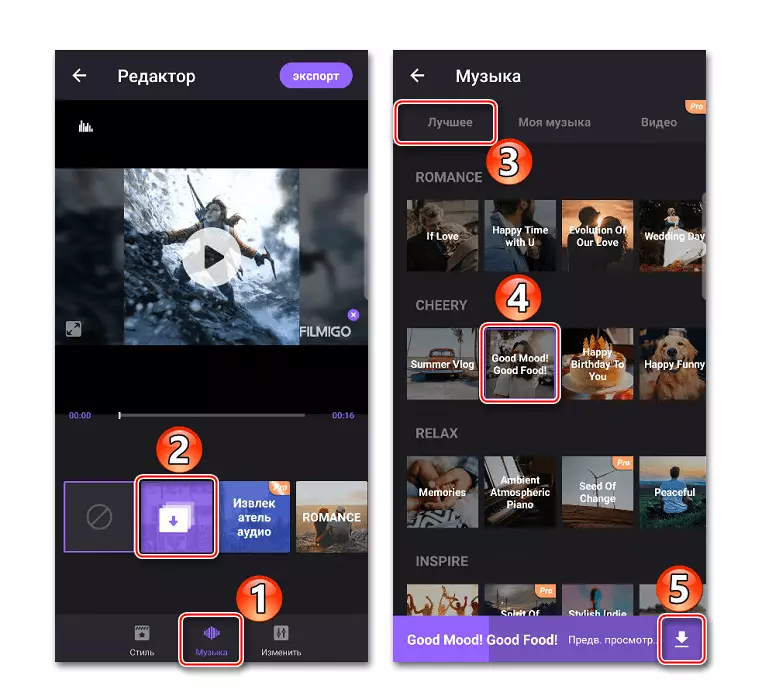
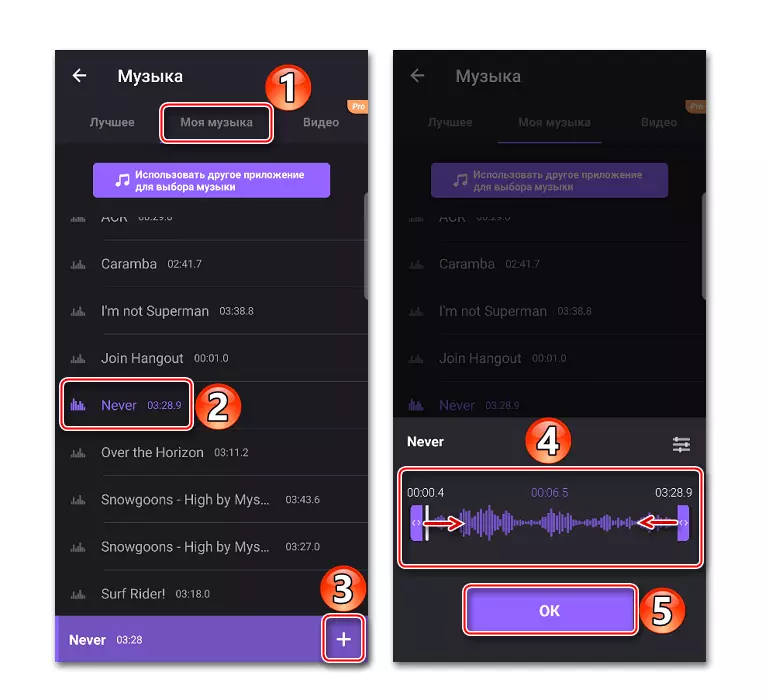
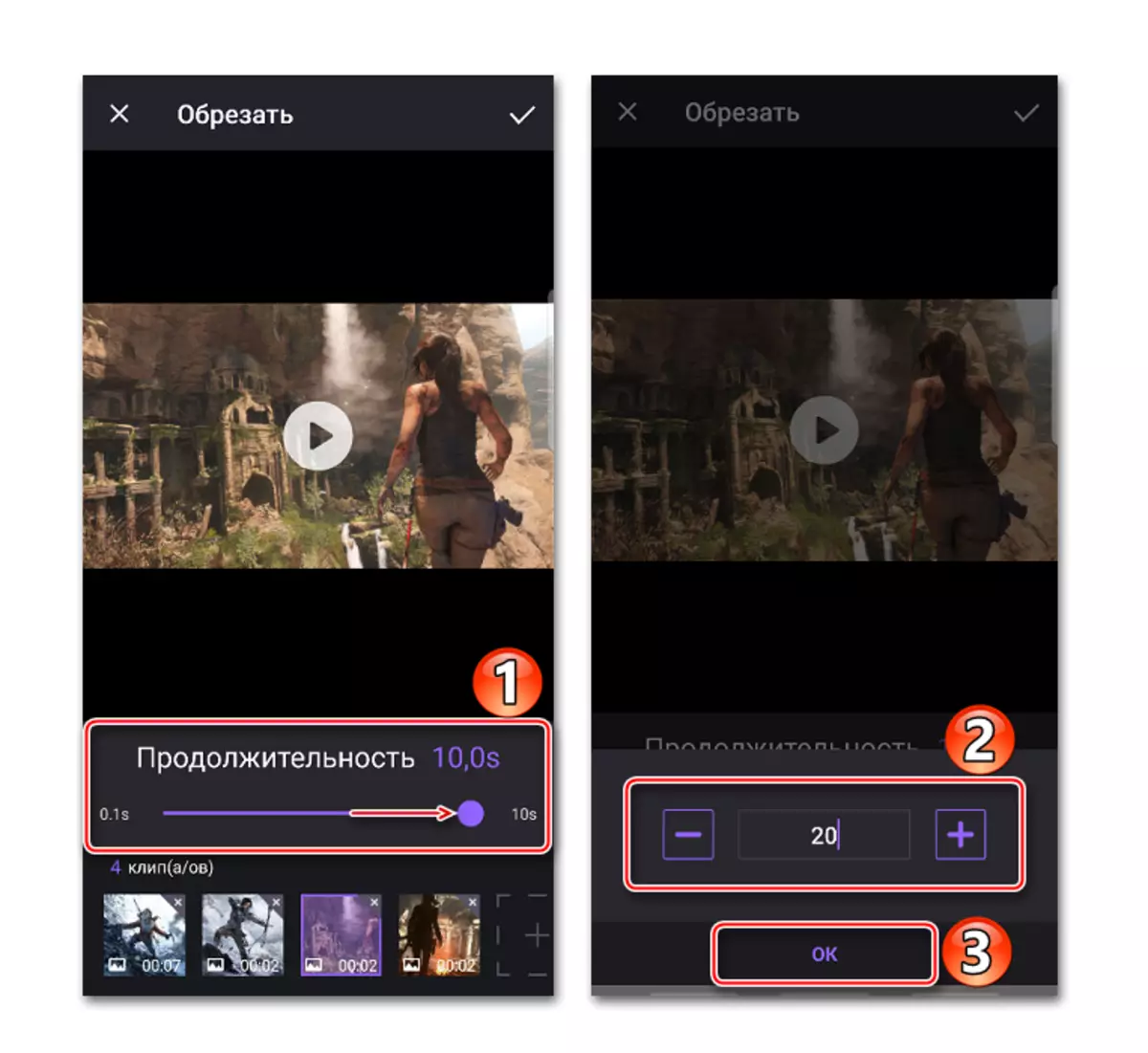




វិធីទី 3: អ្នកផលិត MV
អ្នកបង្កើត MV ខុសគ្នាពីកម្មវិធីពីរផ្សេងទៀតដោយការពិតដែលថានៅក្នុងឈុតដែលបានបង្កើតជាមួយឧបករណ៍នេះមិនមានសញ្ញាទឹកទេ។ ប៉ុន្តែស្ទើរតែបន្ទាប់ពីសកម្មភាពនីមួយៗត្រូវបានរាប់បញ្ចូលការផ្សាយពាណិជ្ជកម្ម។
ទាញយកអ្នកផលិត MV ពីផ្សារ Google Play
- យើងដំណើរការកម្មវិធីសូមប៉ះ "បង្កើត" បន្ថែមរូបភាពដែលចង់បានហើយចុច "បន្ទាប់" ។
- ដើម្បីបង្កើនរយៈពេលនៃរូបថតសូមចូលទៅកាន់ផ្ទាំង "ពេលវេលា" ហើយជ្រើសរើសយកតម្លៃមួយក្នុងចំណោមតម្លៃដែលបានស្នើដែលនឹងត្រូវបានអនុវត្តជាបន្ទាន់ចំពោះរូបភាពទាំងអស់។
- ដើម្បីត្រួតលើសមាសភាពនៅក្នុងរូបថតសូមបើកផ្ទាំង "តន្ត្រី" ។ តាមលំនាំដើមសមាសភាពស្តង់ដារពីអ្នកផលិត MV នឹងត្រូវបានប្រើប៉ុន្តែអ្នកអាចលុបវាបានដោយចុចលើរូបតំណាងក្នុងទម្រង់ជាកញ្ចប់។
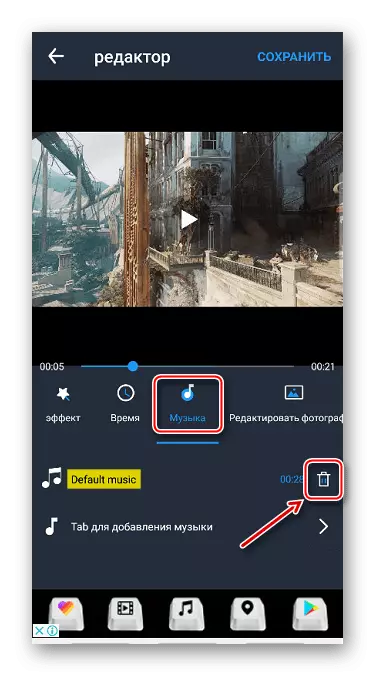
ដើម្បីប្រើបទរបស់អ្នកសូមចូលទៅកាន់ផ្នែកបន្ថែមតន្ត្រីសូមជ្រើសរើសសមាសភាពបើចាំបាច់កែសម្រួលវាហើយបញ្ជាក់ពីការផ្លាស់ប្តូរ។
- បន្ទាប់ពីប៉ះការថត "រក្សាទុក" សូមជ្រើសរើសគុណភាពនៃឈុតហើយរង់ចាំនៅពេលដែលកម្មវិធីដំណើរការវា។

អ្នកអាចរកឃើញគម្រោងដោយផ្លូវដែលបានបញ្ជាក់បន្ទាប់ពីរក្សាទុកផ្លូវ។